开机有win10和win10pro win10开机默认启动多个win10系统怎么设置
更新时间:2023-10-08 14:07:37作者:xiaoliu
开机有win10和win10pro,现如今随着技术的不断发展,Windows 10操作系统已经成为了大多数人首选的操作系统之一,而在选择Windows 10版本时,很多人纠结于Win10和Win10 Pro之间的选择。不仅如此有些用户还面临着一个问题:开机时默认启动多个Windows 10系统。我们应该如何设置来解决这个问题呢?在本文中我们将探讨如何设置开机时默认启动多个Windows 10系统,以及Win10和Win10 Pro之间的区别。
具体方法:
1.首先 在桌面模式右键单击开始按钮,如下图所示
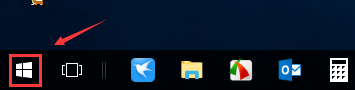
2.进入右键开始菜单,点击运行,如下图所示
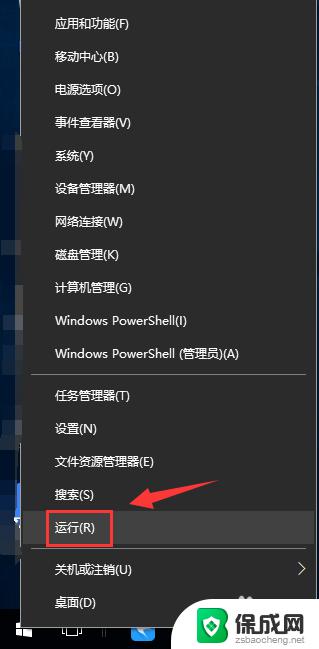
3.进入运行,输入msconfig点击确定,如下图所示
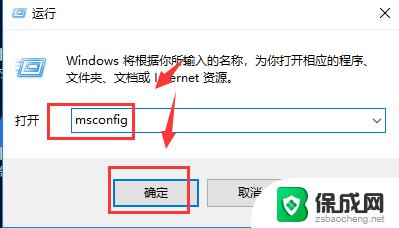
4.进入配置界面,点击引导新选项卡,如下图所示
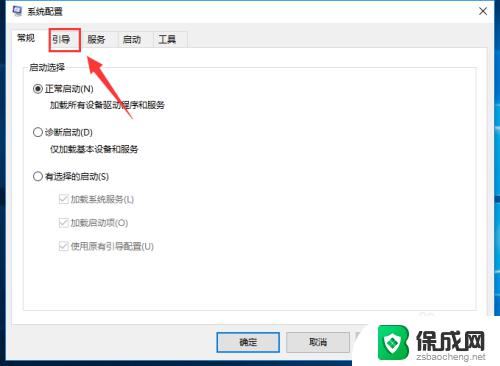
5.找到你要删除的多余显示系统显示项次,点击删除按钮。如下图所示
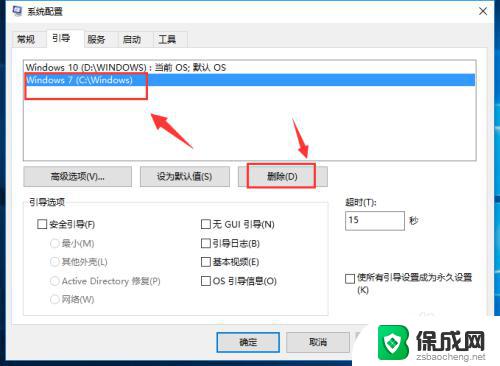
6.删除完成,点击完成按钮,重新启动系统即可,如下图所示
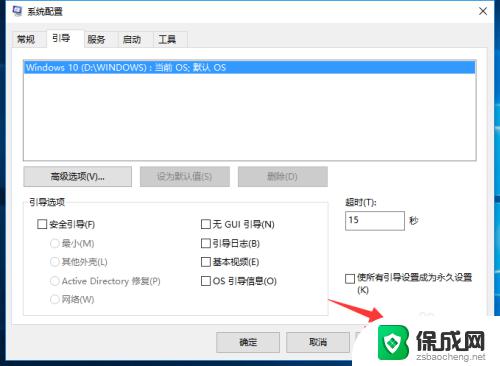
以上就是拥有win10和win10pro的开机的全部内容,如果您还有不清楚的地方,请参考我的步骤进行操作,希望这能对您有所帮助。
开机有win10和win10pro win10开机默认启动多个win10系统怎么设置相关教程
-
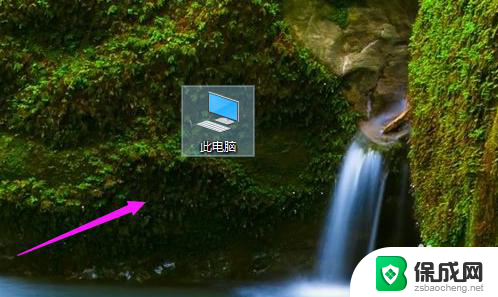 win10 系统启动 win10设置默认开机系统方法
win10 系统启动 win10设置默认开机系统方法2025-03-20
-
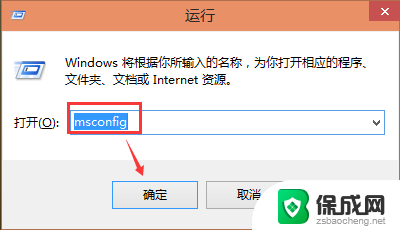 电脑有两个系统怎么选择默认启动 Win10双系统默认启动系统设置教程
电脑有两个系统怎么选择默认启动 Win10双系统默认启动系统设置教程2023-12-28
-
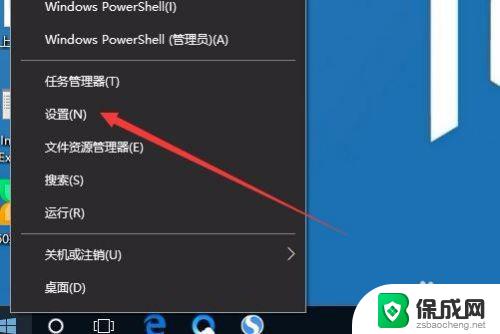 windows10如何设置默认打印机 Win10系统怎么样设置默认打印机
windows10如何设置默认打印机 Win10系统怎么样设置默认打印机2023-10-10
-
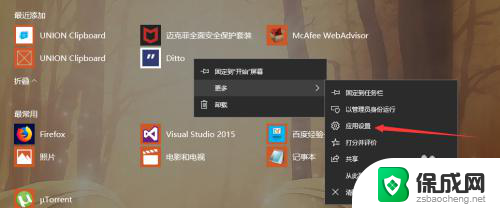 win10系统启动管理 Win10开机启动项如何设置
win10系统启动管理 Win10开机启动项如何设置2023-11-22
-
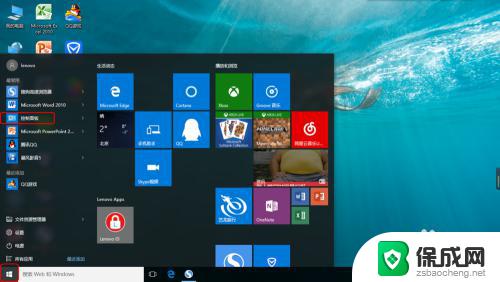 win10设置文件默认打开程序 Win10如何设置打开文件的默认程序
win10设置文件默认打开程序 Win10如何设置打开文件的默认程序2023-10-27
-
 2个系统怎么删除另一个 如何删除win10开机多余系统
2个系统怎么删除另一个 如何删除win10开机多余系统2023-09-16
- win10开机启动选项 win10开机启动项设置方法
- pdf的默认打开方式怎么改 win10设置pdf默认打开方式方法
- 怎样设置pdf默认打开软件 win10 pdf默认打开方式设置方法
- win10注册表开机启动项 Win10注册表删除开机启动项设置方法
- 电脑怎么样添加打印机 Win10正式版如何添加打印机驱动
- 0xc0000225 win10 修复 Windows 10 错误代码0xC0000225修复方法
- 如何关闭onedrive开机启动 Win10如何关闭OneDrive开机自启动
- 电脑音响可以连蓝牙吗 win10 台式电脑如何设置蓝牙音箱
- win10删除输入法语言 windows 10 系统删除输入法的步骤
- 任务管理器 黑屏 Win10任务管理器结束任务后黑屏解决方法
win10系统教程推荐
- 1 电脑怎么样添加打印机 Win10正式版如何添加打印机驱动
- 2 磁盘加锁怎么解除 Windows10系统磁盘加密解密设置方法
- 3 扬声器在哪打开 Windows10怎么检测扬声器问题
- 4 windows10u盘启动设置 win10电脑设置U盘启动方法
- 5 游戏系统老电脑兼容性 win10老游戏兼容性设置方法
- 6 怎么通过ip地址访问共享文件夹 win10共享文件夹访问速度慢怎么办
- 7 win10自带杀毒软件如何打开 win10自带杀毒软件如何使用
- 8 闹钟怎么设置音乐铃声 win10电脑更换闹钟铃声方法
- 9 window10屏幕保护怎么设置 电脑屏幕屏保设置方法
- 10 win10打印背景颜色和图像 win10打印网页时怎样设置背景颜色和图像